如何在 WordPress 中添加 HEIC 到 JPG 转换(简单方法)
已发表: 2023-10-10您是否有一些想要在 WordPress 网站上使用的 HEIC 照片?
许多智能手机相机使用新的 HEIC 图像格式,因为它生成的文件较小。 但是,这些图像需要先进行转换,然后才能在 WordPress 网站或博客上使用它们。
在本文中,我们将向您展示如何使用 WordPress 中的 HEIC 到 JPEG 插件将图像文件转换。
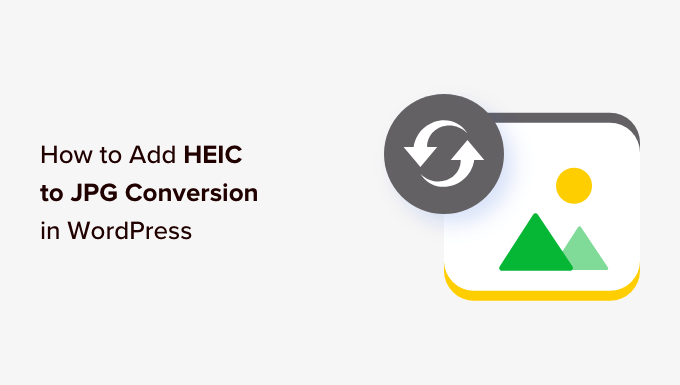
为什么在 WordPress 中使用 HEIC 转 JPEG 插件?
让 WordPress 博客上的内容变得更有趣的最简单方法之一是添加图像。 它们可以提高用户参与度并增加网站的综合浏览量。
我们建议对屏幕截图使用 PNG 格式,对照片使用 JPG/JPEG 格式,对动画使用 GIF 格式。 您还应该优化您的图像,这样它们就不会减慢您的网站速度。
然而,苹果和其他公司已经开始使用一种名为 HEIC(高效图像容器)的新图像格式。 照片有 HEIF 格式,视频有 HEVC 格式。
这种格式使用更好的压缩来生成更小的文件而不损失质量,并且 iPhone 相机和某些 Android 设备在保存照片时使用该格式。
问题是 WordPress 或大多数网络浏览器尚不支持 HEIC。
这意味着,如果您有 HEIC 图像,则需要将它们转换为 JPG 图像,然后才能在 WordPress 中使用。 理想情况下,当您将这些图像上传到 WordPress 媒体库时,它们会自动转换。 这就是 HEIC 转 JPEG 插件可以提供帮助的地方。
话虽如此,让我们来看看如何在 WordPress 中添加 HEIC 到 JPG 转换。
如何在 WordPress 中将 HEIC 转换为 JPG
您需要做的第一件事是安装并激活免费的 HEIC 转 JPEG 插件。 有关分步说明,请按照我们有关如何安装 WordPress 插件的教程进行操作。
该插件将在激活后开始工作,您无需执行更多操作。
现在,您上传到 WordPress 媒体库的任何 HEIC 图像都将自动转换为 JPG 格式,以便您可以在 WordPress 网站上使用它们。
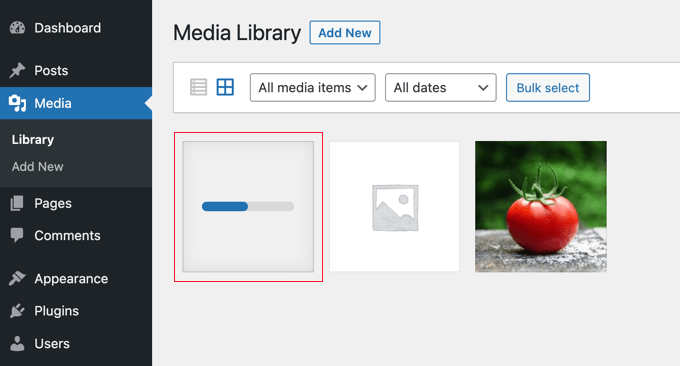
如果您在将图像上传到媒体库方面需要任何帮助,那么您可以查看我们有关如何在 WordPress 中正确添加图像的指南。
WordPress 中 HEIC 到 JPG 转换疑难解答
HEIC 到 JPEG 插件依赖于 ImageMagick PHP 模块来转换图像文件。 该模块的 7.0.8-26 版本中添加了 HEIC 支持。
一些托管提供商已经安装了最新版本的 ImageMagick。 例如,Hostinger 安装了 7.1.0-20 版本,因此 HEIC 转 JPEG 插件将自动为 Hostinger 客户工作。
然而,并非每个托管提供商都是如此。 如果您的 Web 服务器上未安装 ImageMagick 或安装了旧版本,则该插件将无法转换您的 HEIC 文件,并且您将看到一条错误消息。
让我们看一下如何检查您的服务器上安装了哪个 ImageMagick 版本。

检查您的 ImageMagick 版本
您需要做的第一件事是安装 PHP Info 插件。 如果您需要说明,请参阅我们有关如何安装 WordPress 插件的指南。
这个插件已经好几年没有更新了,但它仍然有效。
激活后,您需要导航到管理区域中的PHP 信息 (WP)页面,然后向下滚动到“Imagick”部分。 您将看到已安装的 ImageMagick 版本。
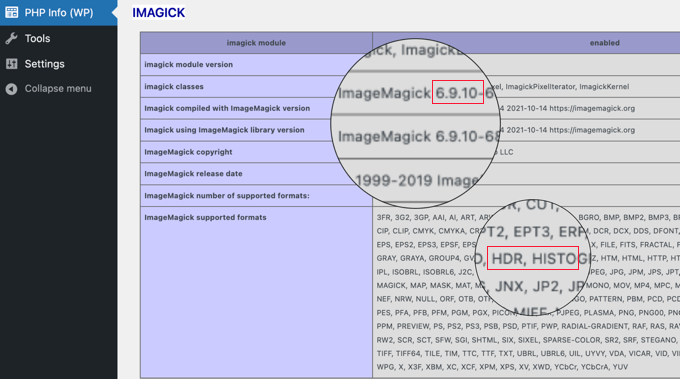
在此示例中,服务器上安装了 ImageMagick 6.9.10-68。 这是一个旧版本,不支持 HEIC 图像格式。 您还可以在支持的格式列表中看到不包含 HEIC。
为了使该插件正常工作,您的托管提供商需要将 ImageMagick 更新到更高版本。 或者,您可以先将图像转换为 JPG,然后再将其上传到 WordPress。
让我们看一下每个选项。
提示:要了解 Imagick 和 ImageMagick 之间的区别,请参阅我们有关如何在 WordPress 网站上启用 Imagick 的指南。
要求您的托管提供商安装最新版本的 ImageMagick
要更新 ImageMagick,您需要联系您的托管提供商。 您应该要求他们安装并启用 ImageMagick 7.0.8-26 或更高版本。
您可能想查看我们的指南,了解如何正确请求 WordPress 支持并获得支持。
如果他们无法更新您的 ImageMagick 版本,那么您可以将您的 WordPress 网站移至 Hostinger 或支持更高版本 ImageMagick 的其他主机。
或者,您可以在上传之前将 HEIC 文件转换为 JPG。
上传之前将 HEIC 文件转换为 JPG
如果您无法在网络主机上升级到最新版本的 ImageMagick,那么您也可以在上传之前将 HEIC 图像转换为 JPG 格式。
如果您使用 Mac,那么这很简单。 每当您需要更兼容的格式时,macOS 都会自动将您的 HEIC 图像转换为 JPG。 例如,如果您将图像从“照片”应用程序拖到桌面,那么它将自动转换为 JPG。
或者,您可以使用图像转换软件。 Windows 照片应用程序具有“保存副本”功能,可以转换 HEIC 文件,Mac 预览应用程序可以转换 HEIC 文件。
如果您更喜欢在线工具,那么您可以使用 heictojpg 工具将 HEIC 图像转换为 JPG。 然后,只需将 JPG 文件上传到您的 WordPress 网站即可。
在 WordPress 中使用图像的专家指南
现在您已经知道如何转换 HEIC 照片,您可能想查看一些有关在 WordPress 中使用图像的最佳方法的其他指南:
- 如何在不损失质量的情况下优化图像以提高 Web 性能
- 如何在不损失质量的情况下调整图像大小并使其更大
- 如何修复 WordPress 中的常见图像问题
- 如何在 WordPress 中创建图片库(分步)
- 适合摄影师的最佳 WordPress 插件
我们希望本教程能帮助您学习如何将 HEIC 转换为 JPG。 您可能还想查看我们关于如何创建自定义 Instagram 照片源的指南或我们专家精选的最佳 WordPress 图像压缩插件。
如果您喜欢这篇文章,请订阅我们的 WordPress 视频教程 YouTube 频道。 您还可以在 Twitter 和 Facebook 上找到我们。
